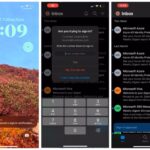- Si se trata de un error de caducidad de las credenciales almacenadas en caché en las aplicaciones de Office, es posible que se deba a datos corruptos de la aplicación.
- Puede solucionar este problema asegurándose de que la hora de su PC esté perfectamente sincronizada.
- Otra solución simple es cambiar la configuración de sincronización de OneDrive para las aplicaciones de Office.
Microsoft Word y PowerPoint son algunas de las aplicaciones de Office más utilizadas en el sistema operativo Windows. Sin embargo, los usuarios a menudo encuentran problemas con ellos, ya que las credenciales almacenadas en caché han expirado, uno de los problemas más recientes.
Este error ocurre al intentar guardar documentos y sigue solicitando a los usuarios que inicien sesión cuando ya han iniciado sesión. Si también enfrenta este problema, esta guía le mostrará cómo eliminar el error fácilmente.
¿Qué son las credenciales almacenadas en caché en Microsoft?
Las credenciales almacenadas en caché en una PC con Windows almacenan un hash de su contraseña localmente. Con respecto a Microsoft Office, almacenar en caché sus credenciales significa almacenar el hash de su contraseña para sus aplicaciones de Office.
Tenga en cuenta que de ninguna manera almacena su contraseña. Solo se guarda el hash y se usa para autenticar su inicio de sesión.
¿Cómo reparo mis credenciales almacenadas en caché si han expirado?
1. Cierre sesión e inicie sesión en las aplicaciones de Office
- Inicie PowerPoint, Word o cualquier aplicación de Office que dé el error.
- Haga clic en el Archivo pestaña en la parte superior.
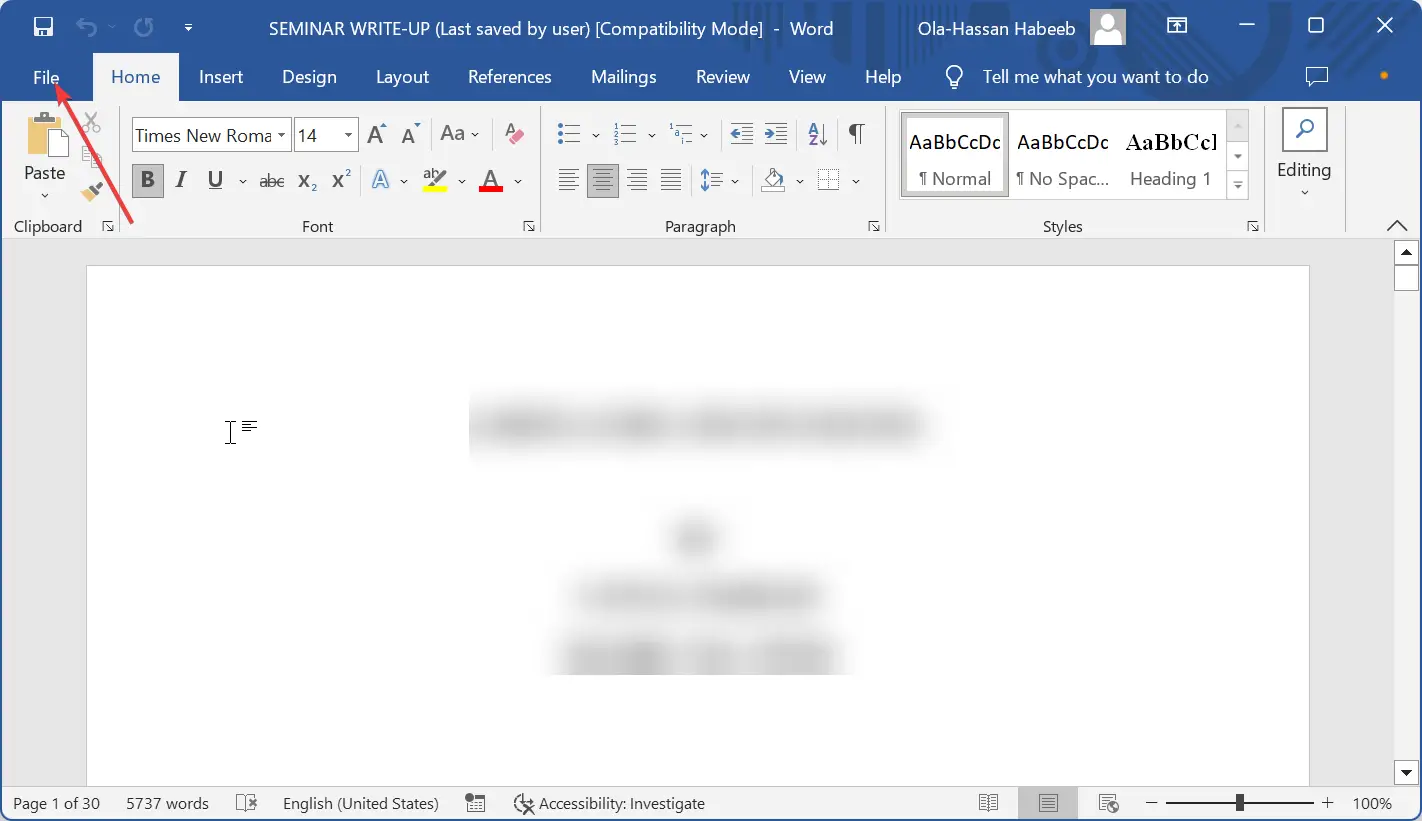
- Ahora, selecciona Cuenta en el panel izquierdo.
- Finalmente, cierre sesión, espere unos minutos y vuelva a iniciar sesión.
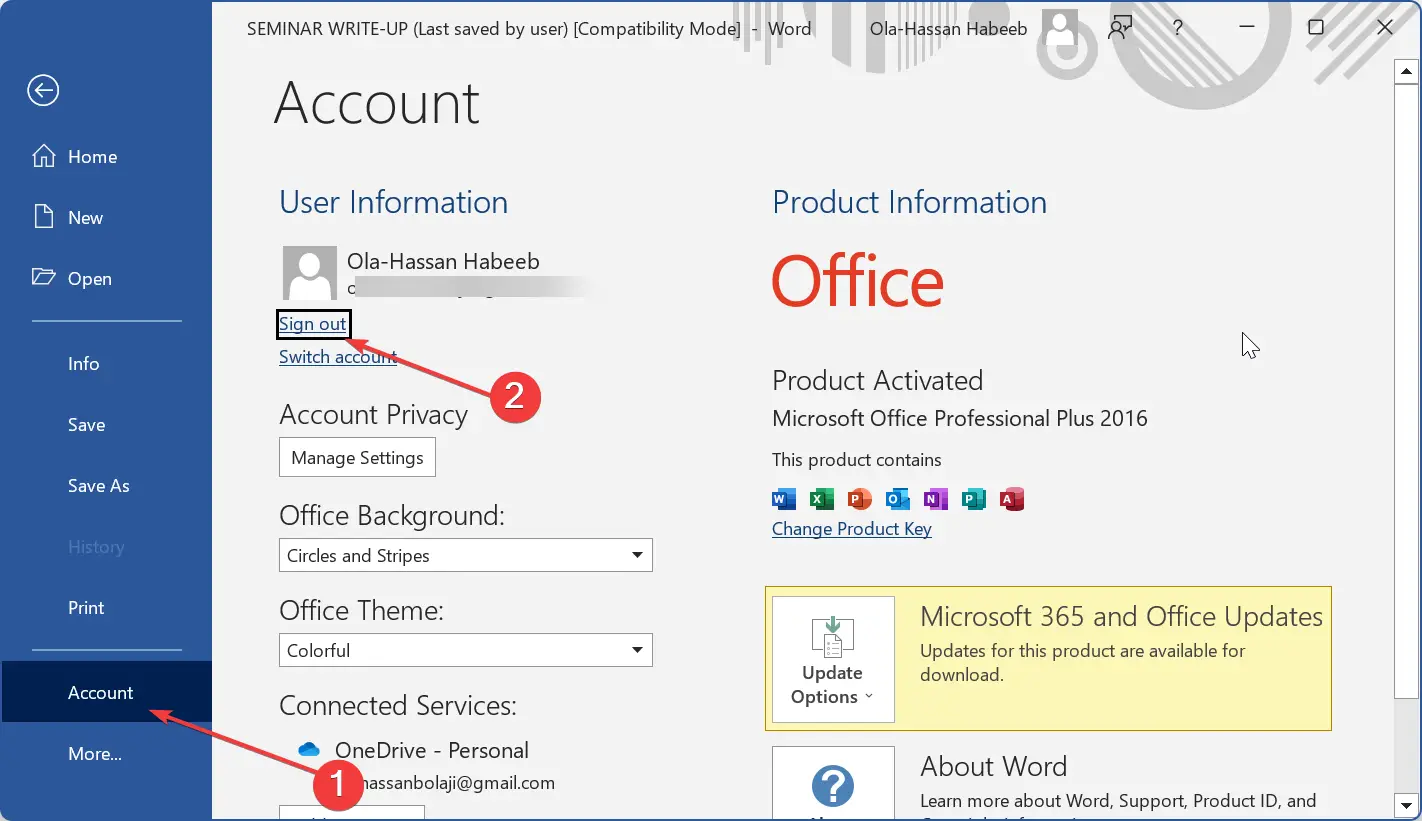
A veces, la solución más simple suele ser la más efectiva. Y esto ha demostrado ser cierto para algunos usuarios al corregir el error de caducidad de las credenciales en caché.
Entonces, si se enfrenta a este problema, lo primero que debe intentar es iniciar y cerrar sesión en la aplicación de Office que da el error.
2. Cambiar la configuración de OneDrive
- Haga clic derecho en el OneDrive icono en su barra de tareas.
- Haga clic en el icono de engranaje en la esquina superior derecha y seleccione el Ajustes opción.
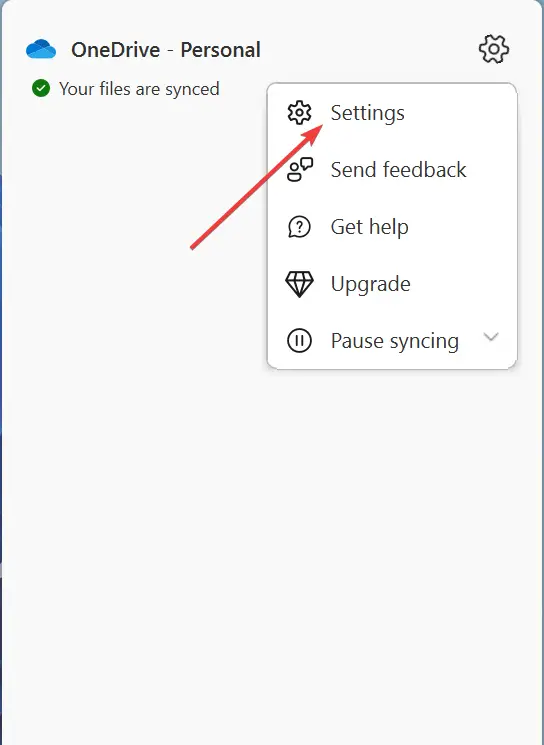
- Ahora, haga clic en el Oficina pestaña en la parte superior.
- Desmarque la casilla de Usar Office 2016 para sincronizar los archivos de Office que abro y haga clic en el DE ACUERDO botón.
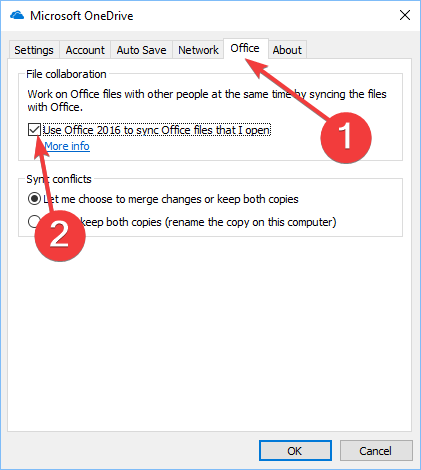
- Finalmente, salga de su aplicación de Office y reiníciela.
A veces, el error de caducidad de las credenciales en caché puede deberse a problemas de sincronización en OneDrive. Afortunadamente, esto se puede solucionar desactivando el uso de sus aplicaciones de Office para sincronizar los archivos que abre en OneDrive.
Tenga en cuenta que la opción para deshabilitar esta característica difiere con su instalación de Microsoft Office. En algunos casos, puede encontrar Usar Office para sincronizar los archivos de Office que abrosigue siendo el mismo.
3. Borrar credenciales de caché de Office
- Cierre todas sus aplicaciones de Office.
- presione el ventanas clave, tipo controly seleccione el Panel de control opción.
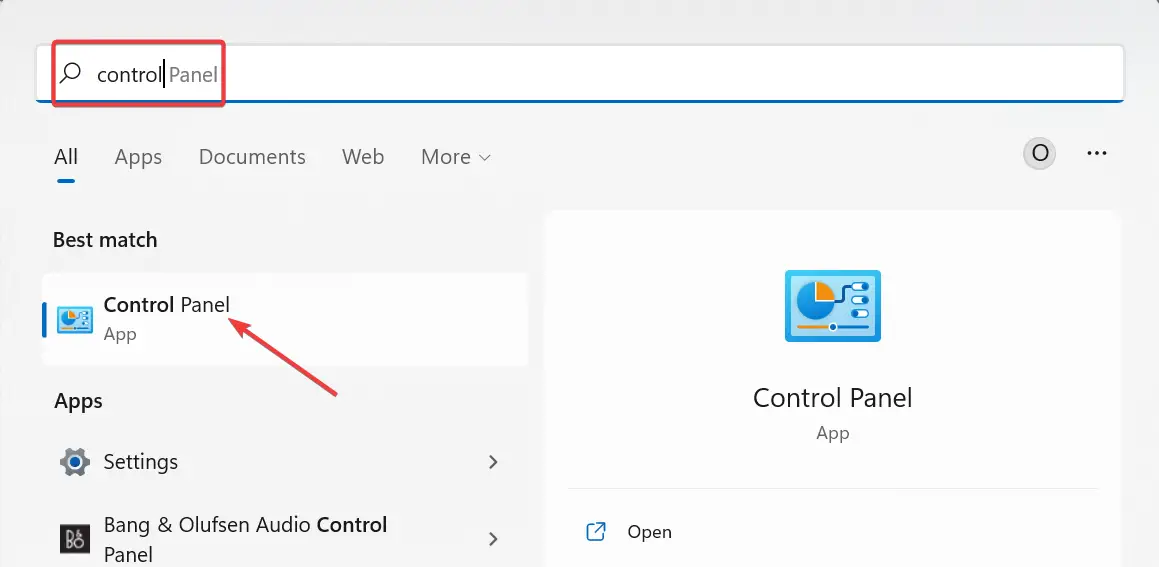
- Ahora, seleccione el Cuentas de usuario opción.
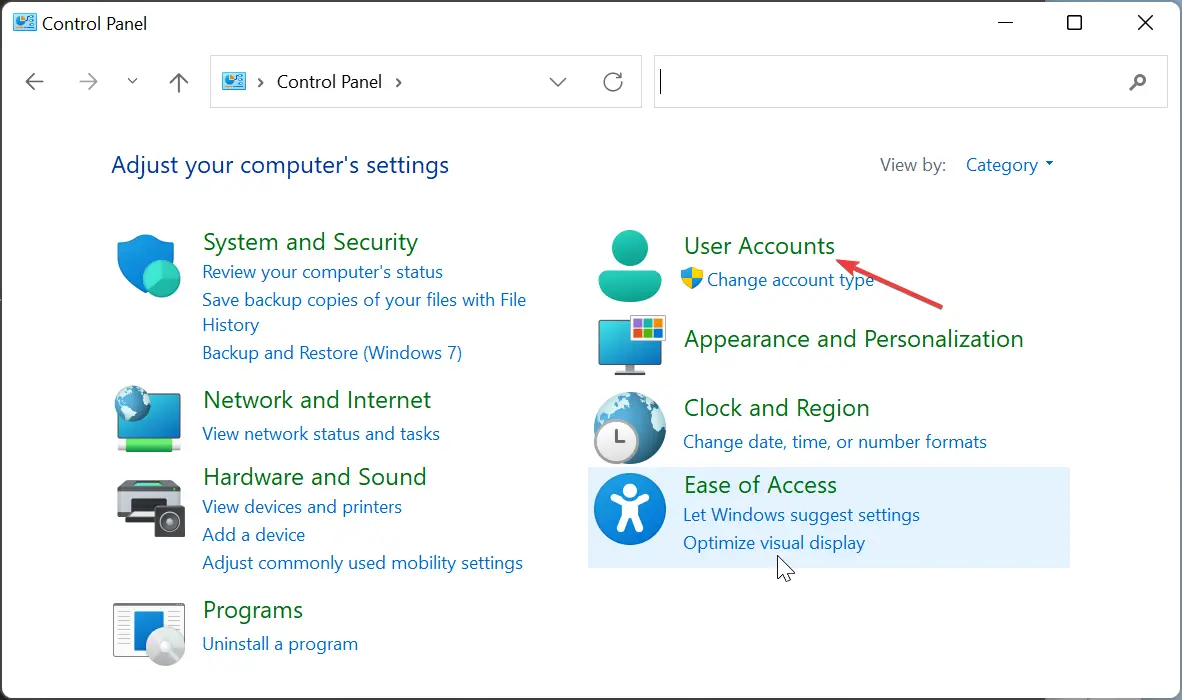
- Elegir Administrador de Credenciales de las opciones disponibles.
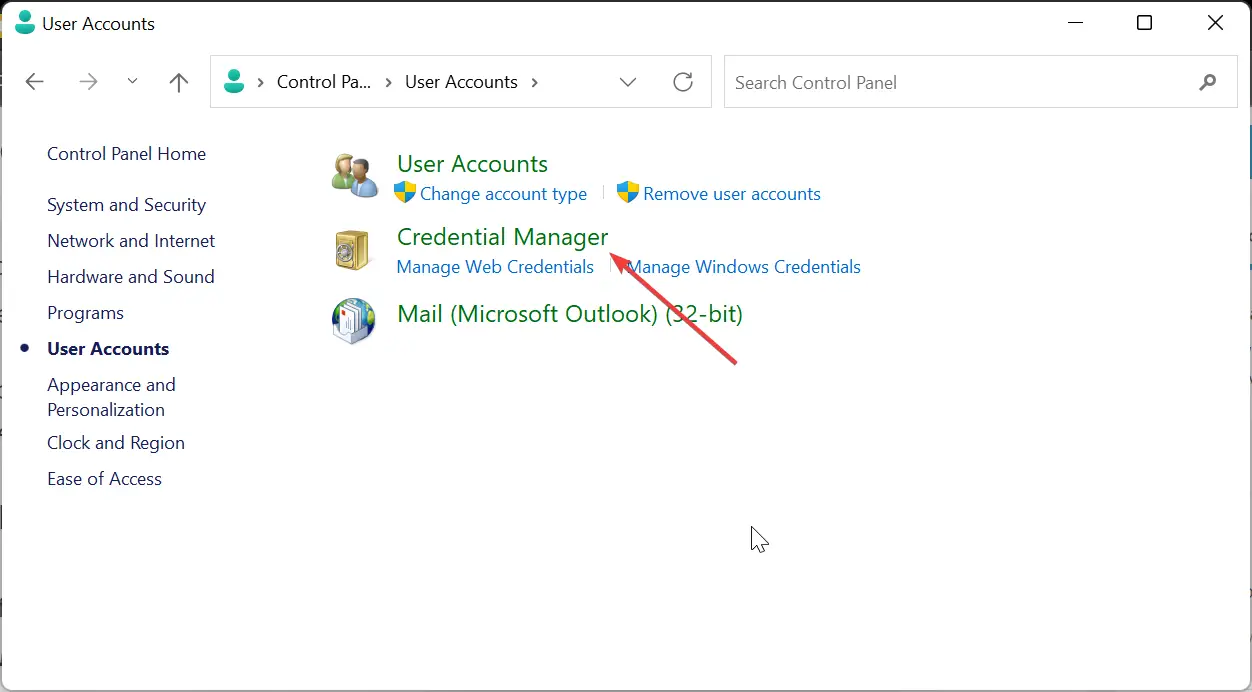
- A continuación, seleccione Credenciales de Windows.
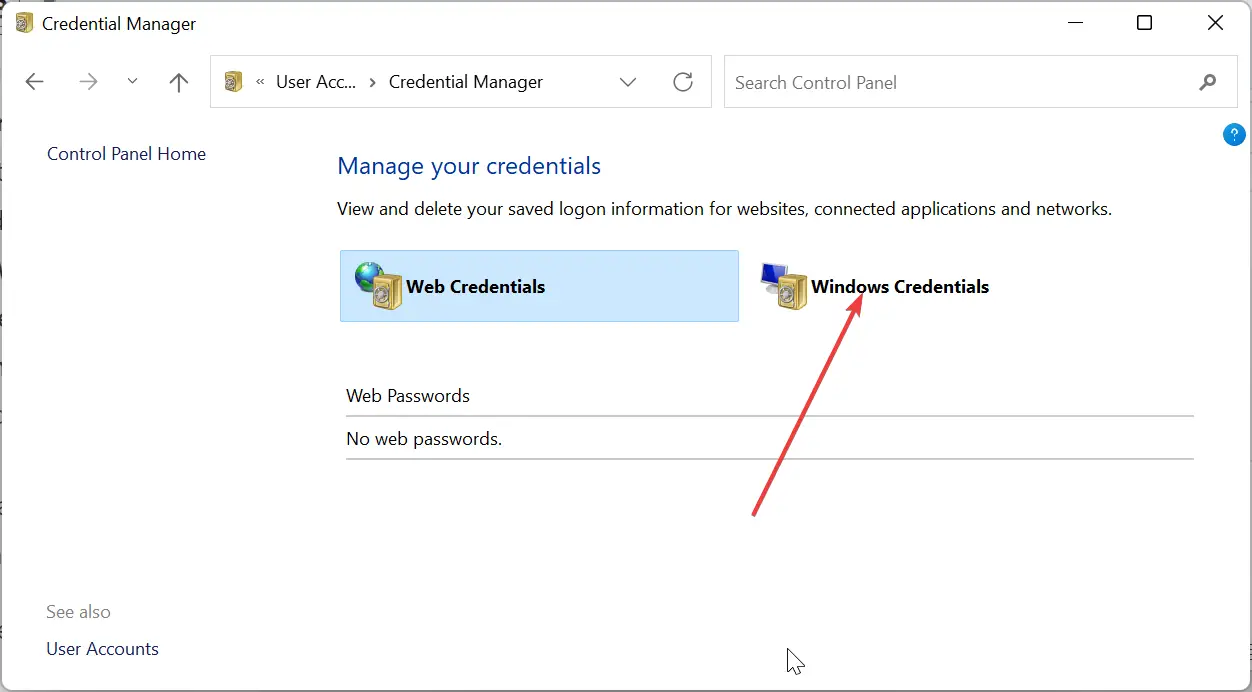
- Elegir Credenciales genéricas de las opciones.
- Haga clic en el Eliminar botón antes de todas las credenciales relacionadas con Office.
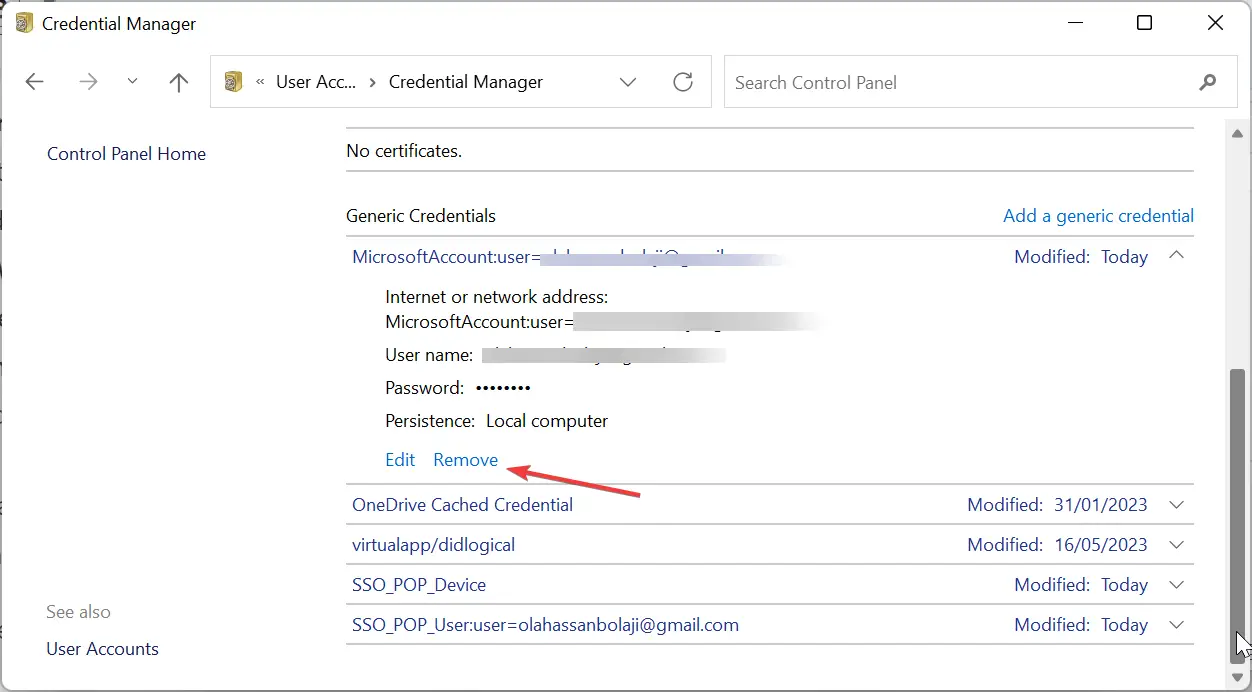
- Finalmente, inicie sus aplicaciones de Office, inicie sesión y verifique si el problema persiste.
Si recibe un aviso de que las credenciales almacenadas en caché han caducado al intentar guardar un documento de Office, en realidad podría ser el caso.
Para resolver el problema, debe eliminar las credenciales almacenadas en caché para las aplicaciones de su oficina y reiniciarlas.
4. Sincronizar fecha y hora
- Prensa ventanas + Rtipo controlaryoy haga clic en DE ACUERDO.
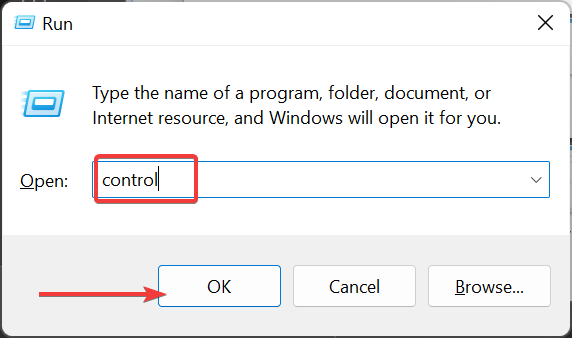
- Seleccionar Reloj y Región en el panel derecho.
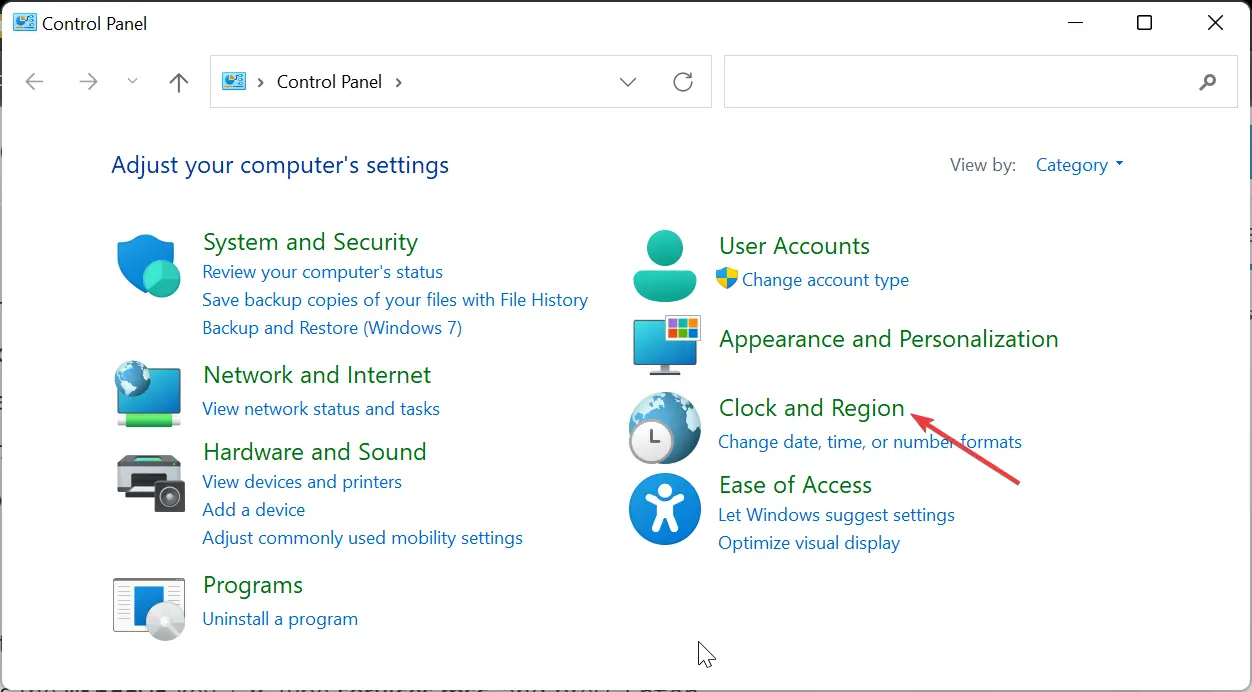
- Ahora, elige Fecha y hora.
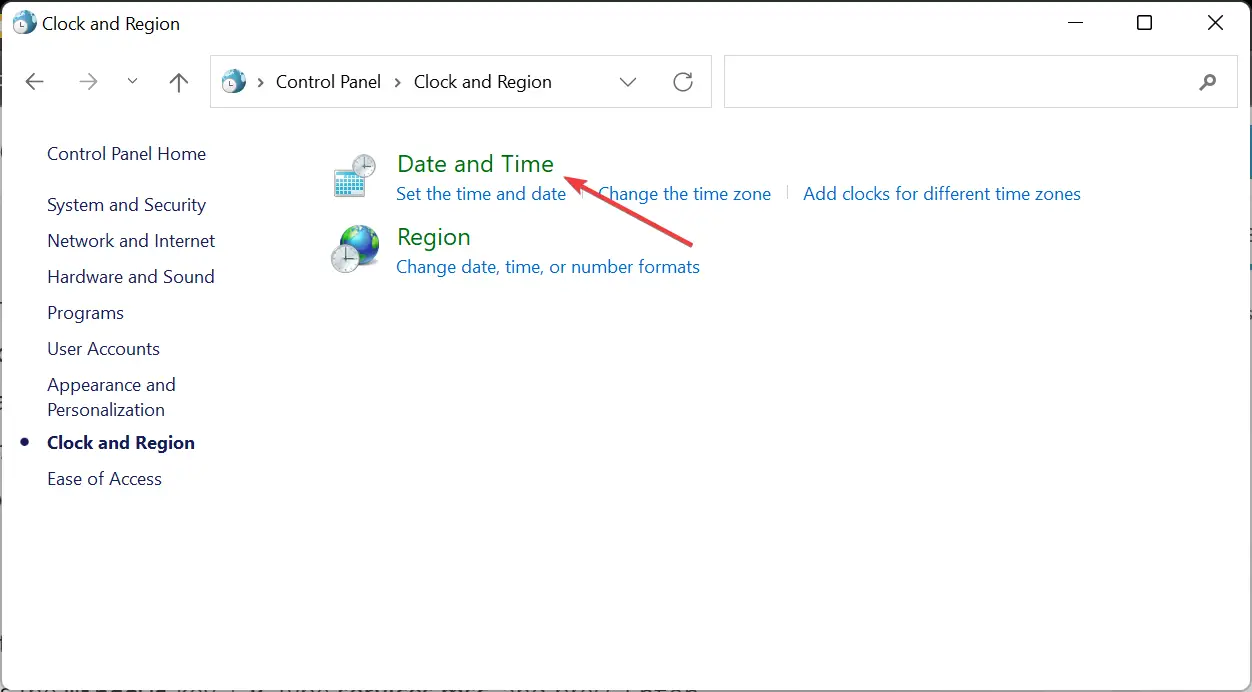
- Selecciona el Hora de Internet pestaña en la parte superior y haga clic en el Cambiar ajustes botón.
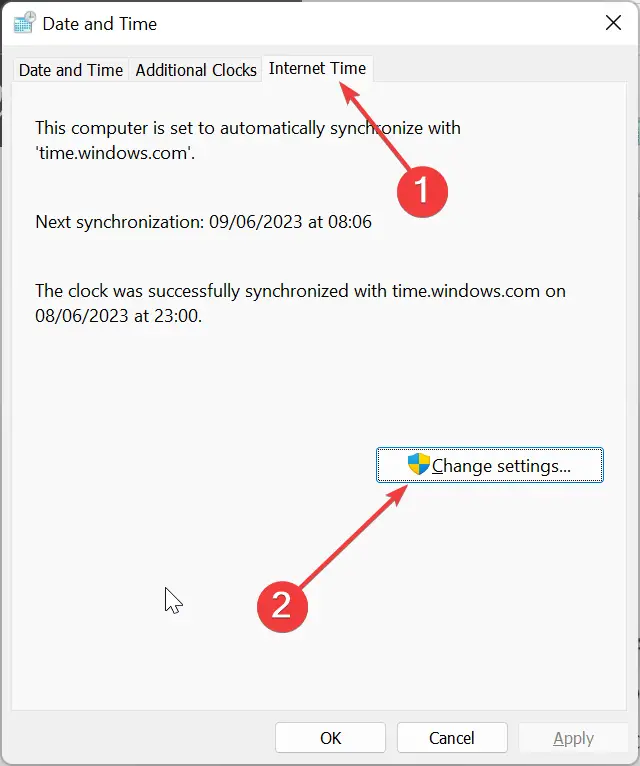
- A continuación, seleccione otro servidor si es necesario y haga clic en el Actualizar ahora para obligarlo a sincronizar inmediatamente.
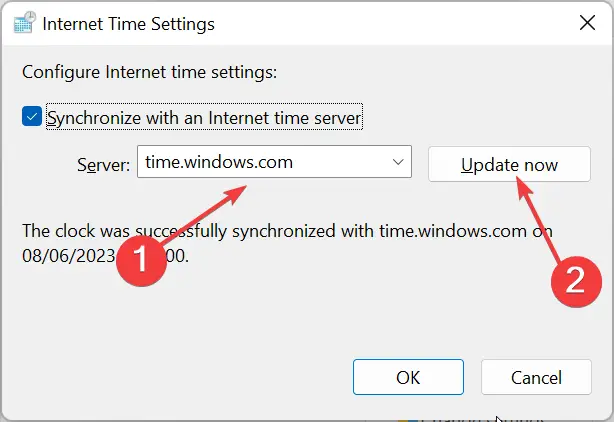
- Ahora, revisa el Sincronizar con un servidor horario de Internet cuadro y haga clic en el DE ACUERDO botón.
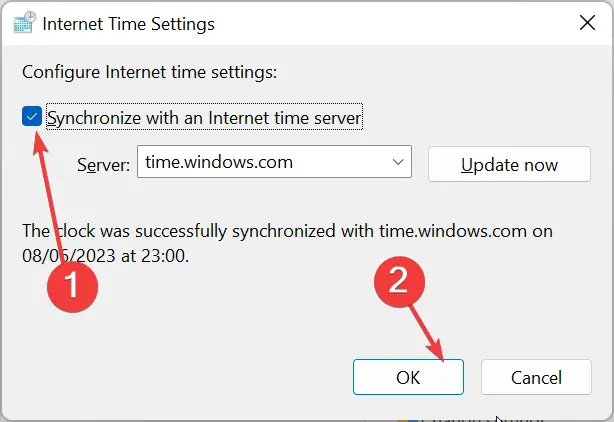
- Haga clic en el DE ACUERDO botón de nuevo en el Fecha y hora caja.
- Desde aquí, presione el botón ventanas clave + Rtipo servicios.mscy presione Ingresar.
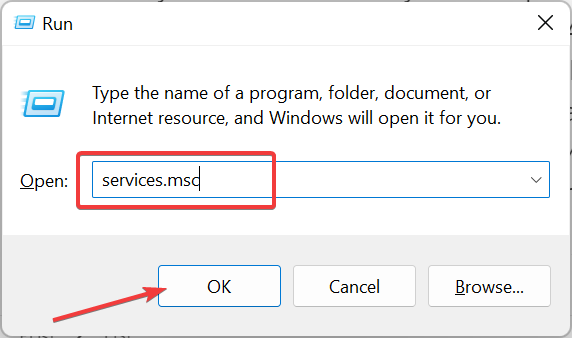
- Haga doble clic en el Hora de Windows servicio para abrir su Propiedades.
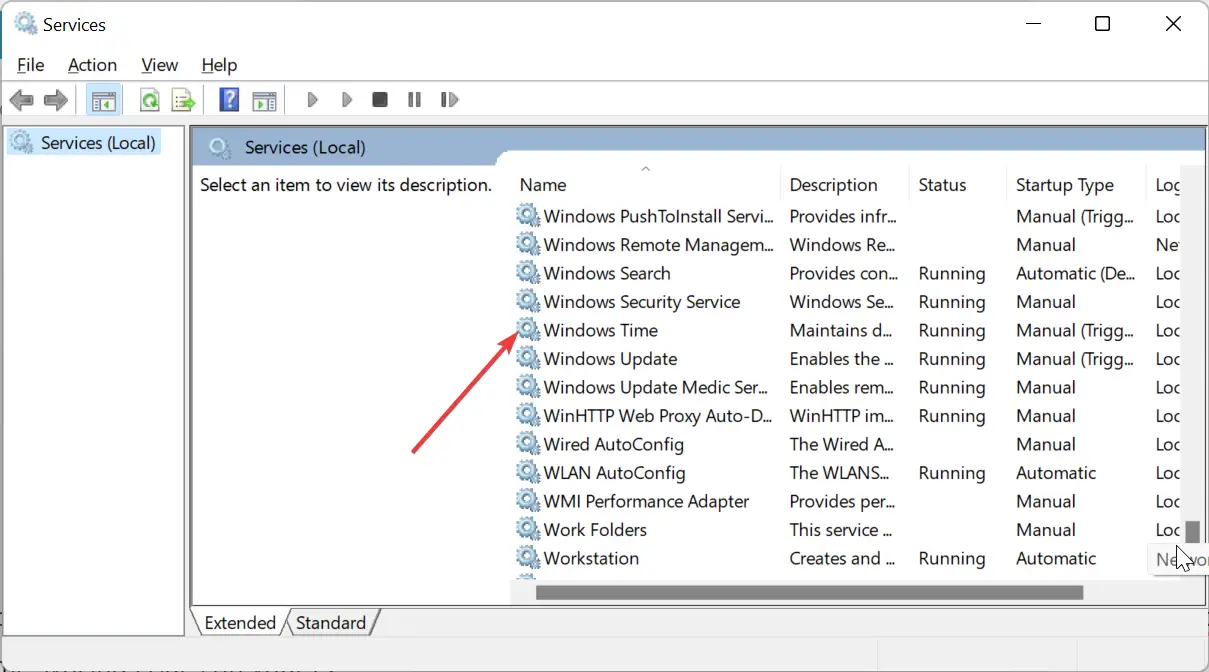
- A continuación, establezca su Tipo de inicio a Automático y haga clic en el Comenzar botón.
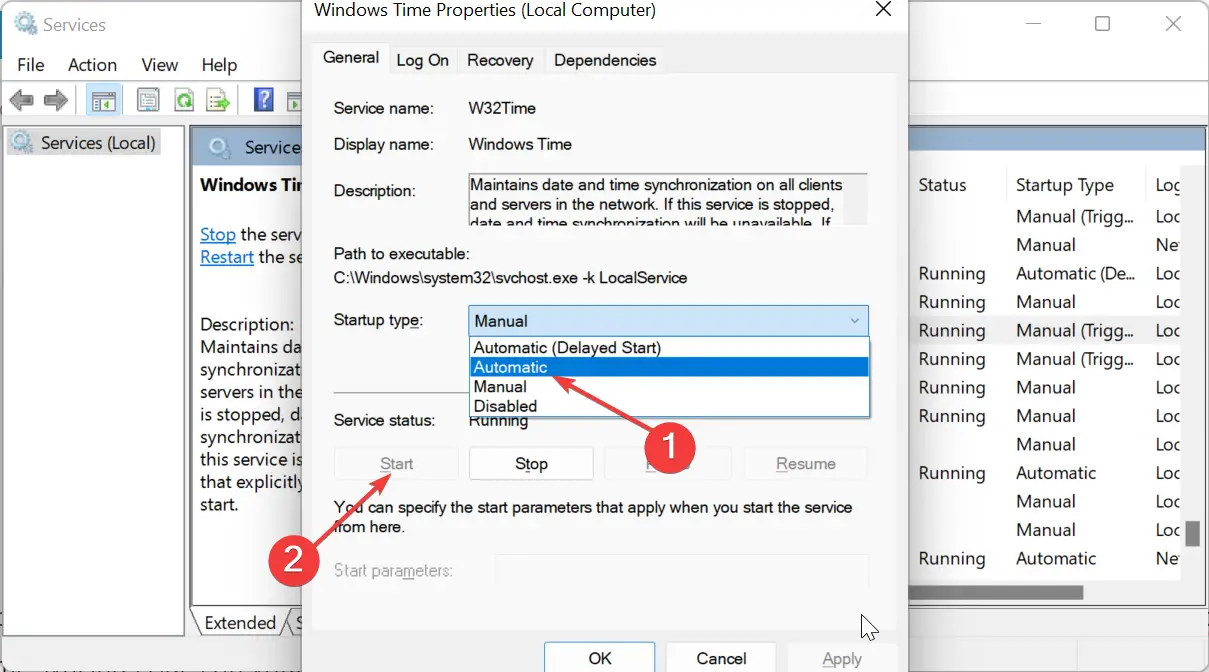
- Haga clic en el Aplicar botón seguido de DE ACUERDO para guardar los cambios.
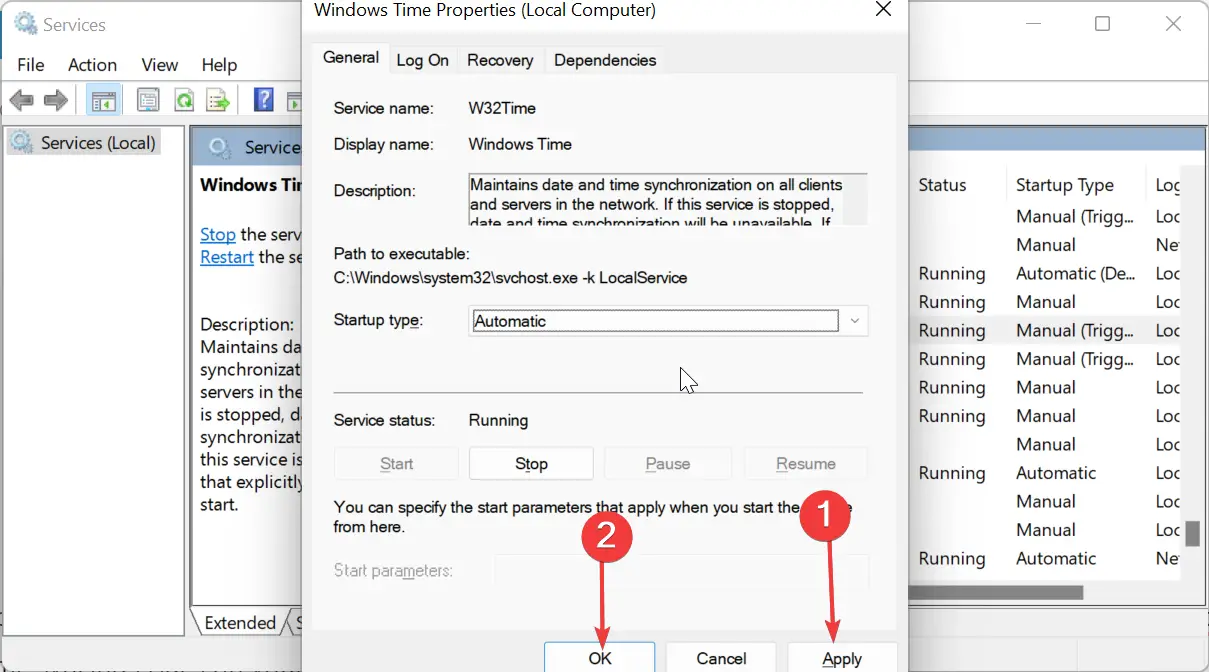
- Finalmente, inicie su aplicación de Office, inicie sesión y verifique si el problema persiste.
Según algunos usuarios, las credenciales almacenadas en caché tienen mensajes de error caducados que a veces pueden deberse a problemas de sincronización de tiempo en su PC.
Si bien esto suele ser raro, la solución anterior ha demostrado ser efectiva para algunas personas.
Con esto, ahora podemos concluir esta guía detallada que resuelve el error de caducidad de las credenciales en caché. Todo lo que tiene que hacer ahora es seguir los pasos anteriores cuidadosamente, y el problema debería resolverse para siempre.
Si se trata del error 0xcaa70010 en Office 365, consulte nuestra guía detallada para solucionarlo rápidamente.
Siéntase libre de hacernos saber la solución que lo ayudó a solucionar este problema en los comentarios a continuación.